ジャズ・アドリブ練習におすすめのiPhoneアプリ【FourTrack】お手軽4トラックレコーダー。iReal Pro(旧iReal b)との連携がめちゃくちゃ便利!(使い方)
楽器を練習するときに「自分の音を録音して聴く」ということは非常に大切です。
ライブや発表会の演奏を録音するのは誰でもよくやることだと思いますが、出来れば日々の練習でも「録音→聴く→反省」という作業を行うとより効率的な練習になると思います。
ということで、私もこれまでハンディーレコーダー(最初は「Roland R-09」、次が「ZOOM Q3」)なぞを買って練習を録音しては落ち込んだりしてました。
で、iPhoneを買ったらレコーダーアプリもたくさんあるじゃないですか!
しかもあまり期待していなかった内蔵マイクでもそこそこの音質で録音できる。練習記録としてはこれで十分です。
ということでいくつかレコーダーアプリを試してみましたが、私の練習にピッタリだったのがこの「FourTrack」というアプリ。
波形編集機能などが付いた高機能なアプリもありますが、私の場合は楽器の練習がメインなので手間をかけずに手軽に録音・再生できるということがポイントでした。
さらにさらになんとこの「FourTrack」は「AudioCopy/AudioPaste」(異なるアプリでオーディオデータの受け渡しをする機能)に対応していて、私が練習の伴奏にいつも使っている「iRealb」の伴奏データを取り込むことができるのです!!
(AudioCopy/AudioPasteの詳細はこちら)
ここでは私がいつもやっている使い方の紹介をしていきたいと思います。
メイン画面は非常にわかりやすい。ヘルプを見なくてもすぐ使えます。
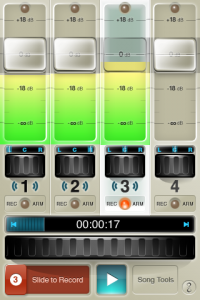
基本的には録音したいトラックの「REC ARM」ボタンをおして「Slide to Record」スライダーをスライドさせるとそのトラックへの録音が始まります。
ちなみにこのアプリにはメトロノーム機能があり、初期設定ではメトロノームがオンになっていますが「iRealb」など外部アプリのオーディオデータを取り込むときはメトロノームをオフにしましょう。
(メイン画面の「Song Tools」ボタン→「Metronome」ボタン→「On/Off」スライダー)
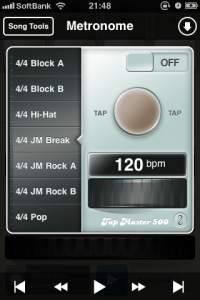
実はメトロノーム機能も充実していて、ただのクリック音だけでなくドラムビートなども用意されています。
では「iRealb」からのオーディオデータ取り込み方法ですが(iRealbの説明はこちら)、まず「iRealb」を起動して曲を選び、伴奏パターン・テンポ・繰り返し回数等を指定します。
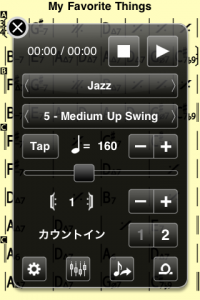
ここで私はミキサー画面でリバーブを少し小さくしています(そのままだと後でサックスを録音したときに伴奏だけリバーブがかかった状態になりバランスが悪くなってしまうので)。
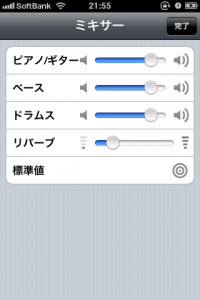
伴奏の設定が終わったら再生ボタンを押さずに、下の「♪→」ボタンを押し「WAVとして転送する」を選択します。
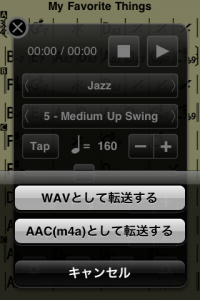
これで伴奏がオーディオデータに変換されますが、この変換はけっこう時間がかかります(おそらく実際の演奏時間と同じ時間がかかると思われます。テンポが遅かったり繰り返し回数が多いとより時間がかかる)
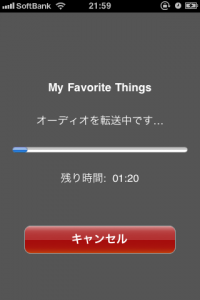
変換が終わると次の画面で「クリップボードにコピーする」を選択。これで他のアプリに転送する準備が出来ました。
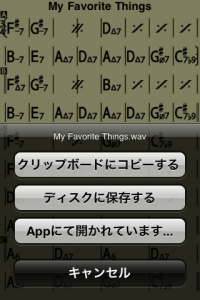
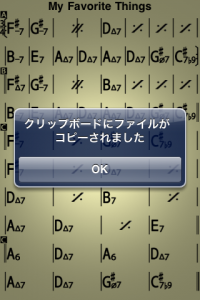
次に「FourTrack」を起動して新規ソングを作成します。
(「Song Tools」ボタン→「Song List」ボタン→「+New Song」ボタン)
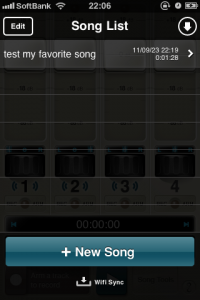
ここで「Song Tools」画面の「AudioPaste」ボタンを押します。
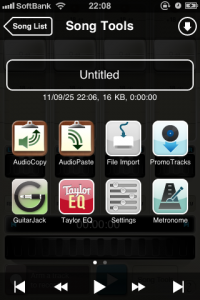
次の「AudioPaste」画面で「Source」が「General Pastebord」になっているのを確認します(もしなっていなかったら変更する)。
「Paste to」を見ると「Tracks 1 & 2,Song Start」となっていますが、これは「iRealb」がステレオ2チャンネルでオーディオ出力したので、左右のチャンネルをそれぞれトラック1とトラック2に貼り付けるということです。
「Paste」ボタンを押すと取り込みが行われます。
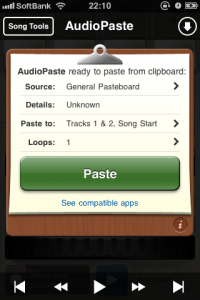
メイン画面に戻って「再生」ボタンを押してみましょう。
トラック1に左チャンネル、トラック2に右チャンネルのオーディオデータが入り自動でパンの設定もされています。かしこい!!
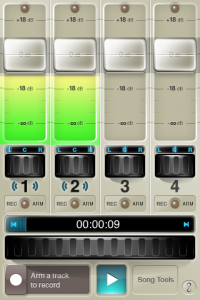
最後にトラック3に自分のサックスを録音しますが、ここでiPhoneにイヤホンを付けます。
こうすることで伴奏の音はイヤホンからのみ出るようになり、内蔵マイクからはサックスの音だけが録音されるようになります。
ちなみに初期設定では録音しているトラックの音、つまりサックスの音はイヤホンから聴こえません。サックスの場合はイヤホンをしていても生音が聞こえるので問題ありませんが、録音している音も一緒にイヤホンでモニタしたいという場合は「Song Tool」画面の「Setting」→「Input」タブの「Monitor Input」を「On」にします。
そうすると録音しているトラックの音もリアルタイムでイヤホンからモニタできます。
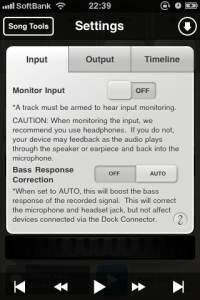
それではトラック3の「REC ARM」を押し「Slide to Record」をスライドさせてレッツ録音!!
録音が終わったら巻き戻して再生すれば、伴奏とサックスがミックスされて聴こえます。
反省して落ち込むにはこれで十分です。
しかし私はせっかくブログを始めたので、恥を忍んで録音した音源もできるだけ公開していきたいと思います。
他人の練習音源なんかを聴く奇特な人がいるかわかりませんが「人に聴かせる」ことを意識することで練習に緊張感が出るような気がするのです。
ということで、次回は「FourTrack」で録音した練習音源をミックスダウンしてPCに取り込む手順を説明したいと思います。
iReal Pro – 楽譜とプレイアロング – Technimo LLC
FourTrack – Sonoma Wire Works
























